Telefon jako modem do komputera przez USB
W dzisiejszych czasach stały dostęp do globalnej sieci jest konieczny dla wielu osób. W końcu jest to jeden z ważnych warunków dla pełnoprawnego i wygodnego życia we współczesnym świecie, udana działalność zawodowa, szybkie otrzymywanie potrzebnych informacji, interesująca rozrywka i tak dalej. Ale co może zrobić osoba, która znajduje się w punkcie, w którym nie ma przewodowego Internetu szerokopasmowego i modemu USB, a musisz szybko dostać się do Internetu z komputera?
Treść
Używaj telefonu jako modemu
Rozważ jedno z rozwiązań tego problemu. Prawie każdy ma teraz smartfony. A to urządzenie może nam pomóc w jakości modemu do komputera osobistego, biorąc pod uwagę wystarczający zasięg sieci 3G i 4G od operatorów komórkowych. Spróbujmy podłączyć twój smartfon do komputera przez port USB i skonfigurować połączenie internetowe.
Podłącz telefon jako modem przez USB
Mamy więc komputer osobisty z systemem Windows 8 na pokładzie i smartfonem z systemem Android. Musisz podłączyć telefon do komputera przez port USB i użyć go do uzyskania dostępu do Internetu. W innych wersjach systemu operacyjnego firmy Microsoft i na urządzeniach z iOS działania będą podobne, zachowując ogólną kolejność logiczną. Jedynym dodatkowym urządzeniem, jakiego potrzebujemy, jest standardowy kabel USB z ładowania telefonu lub podobny z identycznymi złączami. Zacznijmy
- Włącz komputer. Czekamy na pełne obciążenie systemu operacyjnego.
- W smartfonie otwórz "Ustawienia" , gdzie musimy wprowadzić kilka ważnych zmian.
- Na karcie ustawień systemu znajdujemy sekcję "Sieci bezprzewodowe" i przechodzimy do ustawień zaawansowanych, klikając przycisk "Więcej" .
- Na następnej stronie interesuje nas "Hot spot" , czyli punkt dostępu. Stuknij w tę linię.
- Na urządzeniach z Androidem są trzy opcje tworzenia punktu dostępu: przez Wi-Fi, Bluetooth i Internet, które teraz potrzebujesz przez USB. Przejdź do żądanej karty ze znajomą ikoną.
- Teraz nadszedł czas fizycznego połączenia smartfona z komputerem przez USB, używając odpowiedniego kabla.
- Na urządzeniu mobilnym przesuń suwak w prawo, w tym funkcję "Internet przez USB" . Pamiętaj, że przy aktywnym współdzielonym dostępie do sieci komórkowej nie będzie można dostać się do pamięci telefonu na komputerze.
- System Windows automatycznie rozpocznie instalowanie sterowników dla smartfona. Ten proces zajmuje kilka minut. Czekamy na jego ukończenie.
- Na ekranie smartfonu pojawia się napis, że osobisty punkt dostępu jest włączony. Oznacza to, że zrobiliśmy wszystko dobrze.
- Teraz pozostaje tylko skonfigurować nową sieć zgodnie z własnymi kryteriami, na przykład, aby uzyskać dostęp do drukarek sieciowych i innych urządzeń.
- Zadanie zostało pomyślnie ukończone. Możesz cieszyć się pełnym dostępem do globalnej sieci. Zrobione!
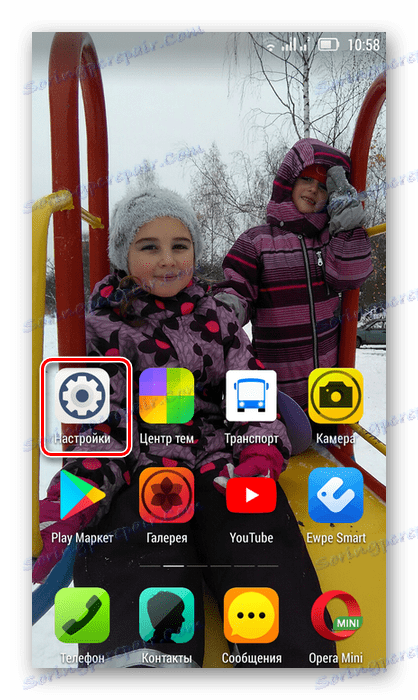
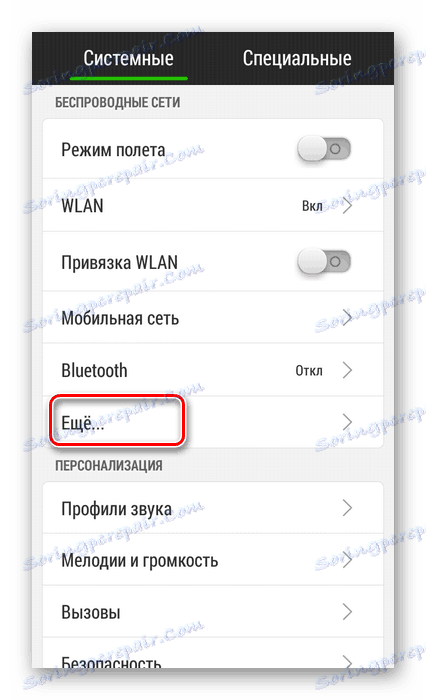
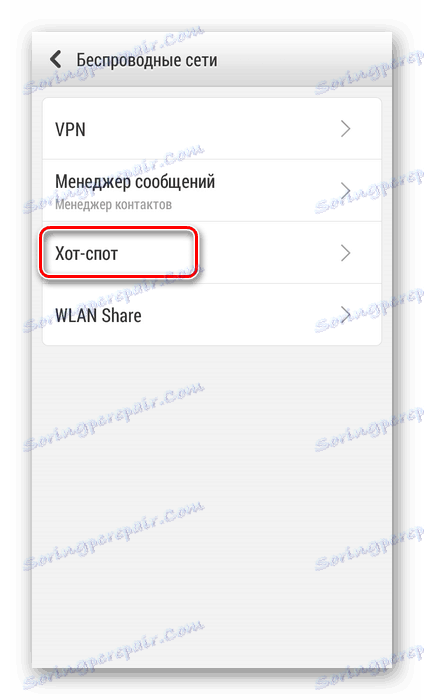
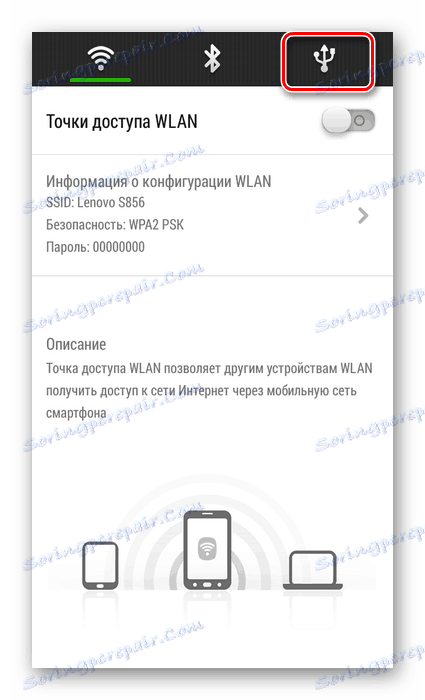
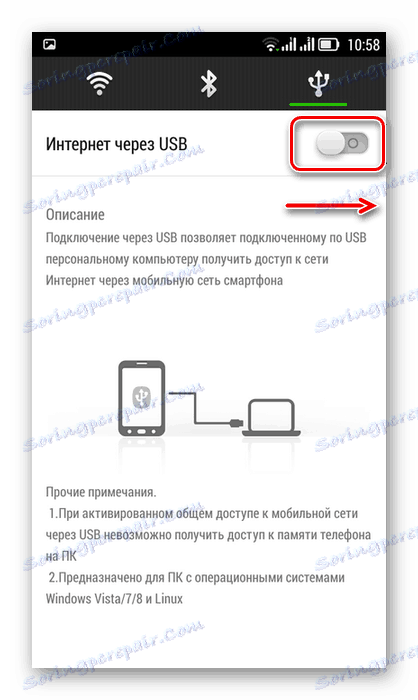

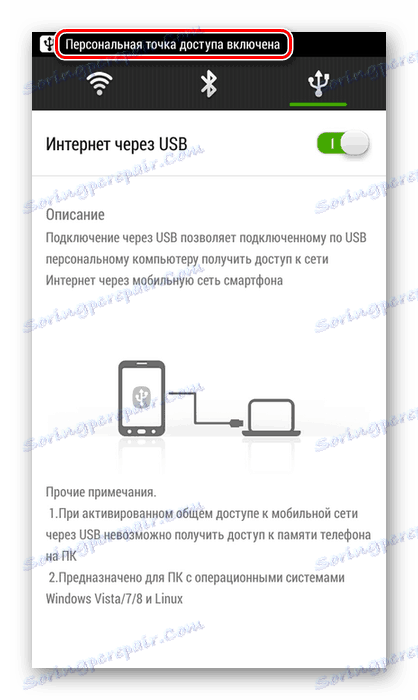
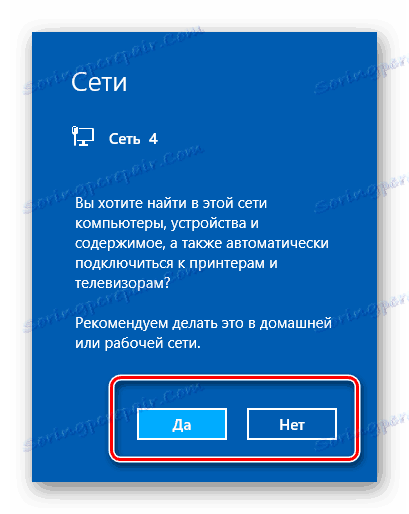
Wyłącz tryb modemu
Gdy nie ma potrzeby korzystania z telefonu jako modemu komputera, należy odłączyć kabel USB i włączoną funkcję na smartfonie. W jakiej kolejności lepiej to zrobić?
- Najpierw ponownie wprowadzamy ustawienia smartfona i przesuwamy suwak w lewo, wyłączając Internet przez USB.
- Rozbudowujemy tacę na pulpicie komputera i znajdujemy ikonę połączeń urządzeń przez porty USB.
- Klikamy prawym przyciskiem myszy na tę ikonę i znajdujemy linię z nazwą smartfona. Kliknij "Wyodrębnij" .
- Pojawi się okno informujące, że sprzęt można bezpiecznie usunąć. Odłącz kabel USB od komputera i smartfona. Proces rozłączania został zakończony.
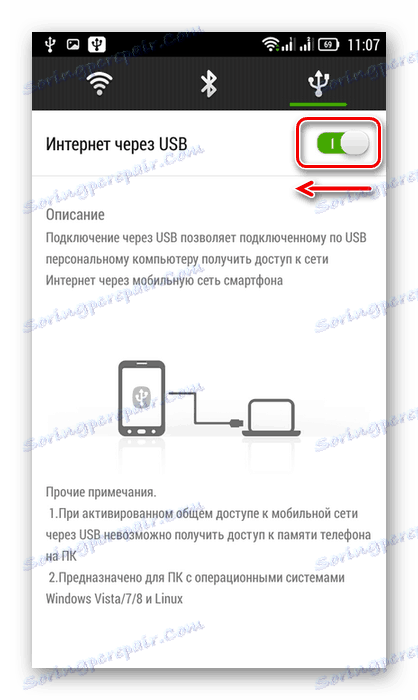

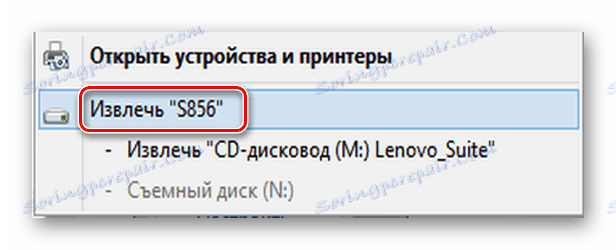

Jak widać, łatwo jest skonfigurować dostęp do Internetu dla komputera za pomocą telefonu komórkowego za pomocą kabla USB. Najważniejsze, nie zapomnij kontrolować wydatków na ruch, ponieważ operatorzy komórkowi mogą mieć drastycznie odmienne stawki z ofert dostawców przewodowych Internetu.
Zobacz także: 5 sposobów na połączenie komputera z Internetem
